Hvordan vælges celler, der ikke er tomme, i et interval i Excel?
Lad os sige, at der er mange ikke-tilstødende tomme celler, der findes i et interval, og nu skal du vælge alle celler med indhold på nuværende tidspunkt. Hvordan vælger jeg nemt alle ikke-tomme celler i Excel? Der er flere tricks til at løse det.
- Vælg celler, der ikke er tomme, i et område med funktionen Gå til speciel
- Vælg celler, der ikke er tomme, i et interval med VBA
- Vælg celler, der ikke er tomme, i et interval med Kutools til Excel (kun et trin)
Vælg celler, der ikke er tomme, i et område med funktionen Gå til speciel
Funktionen Gå til speciel kan hjælpe os med at vælge celler, der ikke er tomme, i et valgt område med følgende trin.
1. Vælg det område, du vil vælge alle ikke-tomme celler fra, og tryk på F5 Tast for at åbne dialogboksen Gå til. Klik derefter på Særlig knap for at åbne dialogboksen Gå til speciel.
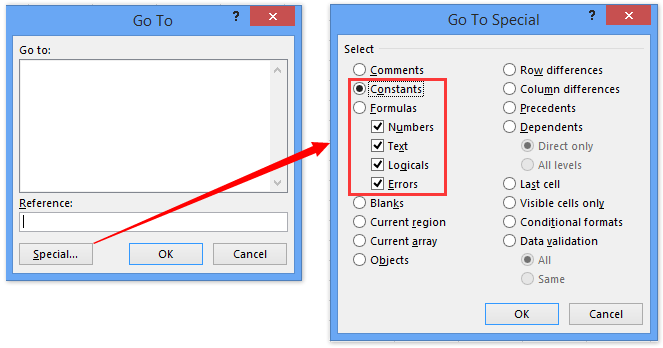
Bemærk: Du kan også åbne Gå til Special dialogboksen direkte ved at klikke på Home > Find og vælg > Gå til Special.
2. I dialogboksen Gå til speciel skal du markere Konstanter mulighed, Tal mulighed, tekst mulighed, Logiske valgmulighed og fejl valgmulighed, og klik på knappen OK .
Nu vil du kun se ikke-tomme celler med indhold er valgt i det angivne interval. Se nedenstående skærmbilleder:

Et klik for at vælge alle ikke-tomme celler i et interval i Excel
Kutools til Excel Vælg Ikke-tomme celler hjælpeprogram kan hjælpe dig med hurtigt at vælge alle ikke-tomme celler fra et valgt område med kun et klik.
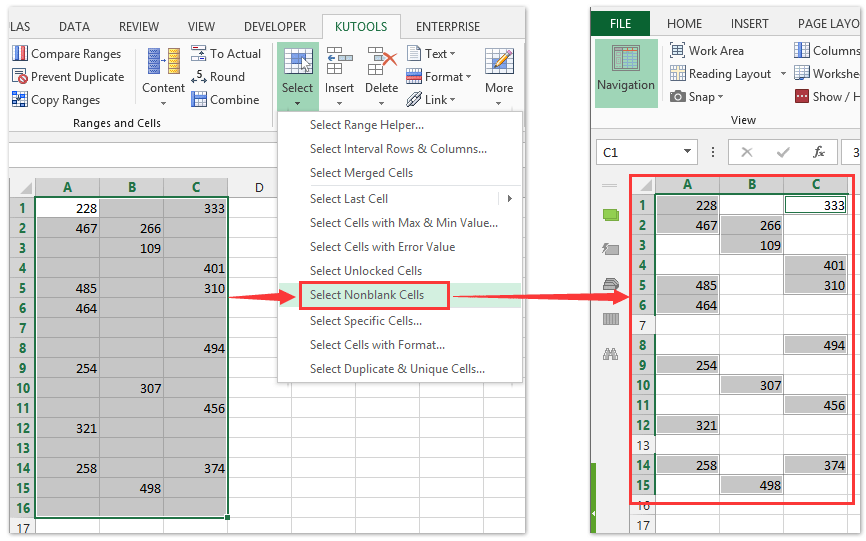
Vælg celler, der ikke er tomme, i et interval med VBA
Her giver vi en VBA-makro til valg af alle ikke-tomme celler fra et bestemt område. Gør følgende:
1. Tryk på andre + F11 taster for at åbne vinduet Microsoft Visual Basic for Applications.
2. Klik på indsatte > Moduler, og indsæt derefter følgende VBA-kode i åbningsmodulvinduet.
VBA: Vælg celler, der ikke er tomme, fra et interval
Sub SelectNonBlankCells()
Dim Rng As Range
Dim OutRng As Range
Dim InputRng As Range
Dim xTitle As String
On Error Resume Next
xTitle = Application.ActiveWindow.RangeSelection.Address
Set InputRng = Application.InputBox("Range :", "KutoolsforExcel", xTitle, Type:=8)
Set InputRng = Application.Intersect(InputRng, Application.ActiveSheet.UsedRange)
For Each Rng In InputRng
If Not Rng.Value = "" Then
If OutRng Is Nothing Then
Set OutRng = Rng
Else
Set OutRng = Application.Union(OutRng, Rng)
End If
End If
Next
If Not (OutRng Is Nothing) Then
OutRng.Select
End If
End Sub3. Tryk på F5 eller klik på Kør knap for at køre denne VBA.
4. I åbningsdialogboksen skal du angive det område, hvor du kun vælger celler, der ikke er tomme, og klik på OK .

Nu vælges alle ikke-tomme celler med det samme i det angivne interval.
Vælg celler, der ikke er tomme, i et interval med Kutools til Excel
Kutools til Excel Vælg Ikke-tomme celler hjælpeprogram giver dig mulighed for at vælge alle celler, der ikke er tomme, fra et bestemt område med kun et klik.
Kutools til Excel - Pakket med over 300 vigtige værktøjer til Excel. Nyd en 30-dages GRATIS prøveperiode uden behov for kreditkort! Download nu!
Vælg det område, du kun vælger celler, der ikke er tomme, og klik på Kutools > Type > Vælg Ikke-tomme celler.

Nu vælges alle ikke-tomme celler i det angivne interval på én gang.
Kutools til Excel - Supercharge Excel med over 300 vigtige værktøjer. Nyd en 30-dages GRATIS prøveperiode uden behov for kreditkort! Hent den nu
Demo: Vælg celler, der ikke er tomme, i et interval i Excel
Bedste kontorproduktivitetsværktøjer
Overlad dine Excel-færdigheder med Kutools til Excel, og oplev effektivitet som aldrig før. Kutools til Excel tilbyder over 300 avancerede funktioner for at øge produktiviteten og spare tid. Klik her for at få den funktion, du har mest brug for...

Fanen Office bringer en grænseflade til et kontor med Office, og gør dit arbejde meget lettere
- Aktiver redigering og læsning af faner i Word, Excel, PowerPoint, Publisher, Access, Visio og Project.
- Åbn og opret flere dokumenter i nye faner i det samme vindue snarere end i nye vinduer.
- Øger din produktivitet med 50 % og reducerer hundredvis af museklik for dig hver dag!
